|
|
영역 대상을 만들기 위해 Vuforia Engine을 다운로드할 필요는 없습니다.
|
|
|
영역 대상을 만들기 위해 Vuforia Engine을 다운로드할 필요는 없습니다.
|
|
다음을 사용하는 경우...
|
다음을 다운로드합니다...
|
||
|
LiDAR 센서가 내장된 iOS 장치
|
|
||
|
지원되는 Matterport, Leica 및 NavVis 카메라
|
Vuforia Studio는 Vuforia Engine 도구 페이지에서 다운로드할 수 있는 최신 Area Target Generator를 지원합니다.
|
|
|
Vuforia Studio 사용자는 영역 대상을 무제한으로 사용할 수 있지만 초기 Vuforia Engine Developer 계정에는 우선 20개의 영역 대상이 제공됩니다. 20개가 넘는 영역 대상을 생성하려면 기술 지원 케이스를 오픈해야 합니다.
|
|
iOS 장치에서 Vuforia Creator 앱을 사용하여 영역 대상 만들기
|
||||
1. Vuforia Creator 앱을 엽니다.
2. 내 자산에서 녹색 + 아이콘을 탭합니다. 영역 캡처를 탭합니다.  3. 영역 스캔을 마쳤으면 중지 아이콘을 탭하여 스캔을 완료합니다. 4. 캡처를 영역 대상으로 저장합니다. 첫 번째 캡처인 경우 Vuforia 개발자 자격 증명에 로그인해야 합니다.  5. 새 영역 대상의 이름을 입력하고 생성을 탭합니다. 6. 영역 대상이 생성되면 내 자산 페이지로 돌아가 새 영역 대상이 표시되는지 확인합니다.
자세한 내용은 Vuforia Developer Library의 Vuforia Creator 앱 설명서를 참조하십시오. |
|
Vuforia Area Target Generator 10.13 이상을 사용하여 Matterport 스캔에서 영역 대상을 만들기
|
||
1. Vuforia 개발자 자격 증명을 사용하여 Vuforia Area Target Generator에 로그인합니다.
2. Area Target Generator 창 상단의 Settings를 클릭합니다.
3. Developer Option을 선택합니다.
4. Vuforia Studio Developer (package assets for Vuforia Studio import as *.ZIP archive) Developer Option을 선택하여 Vuforia Studio 패키지를 생성하도록 Area Target Generator를 구성합니다. 이 단계는 Vuforia Studio와 함께 사용될 영역 대상에 필수입니다.  5. 기본 화면에서 Matterport를 클릭하여 새 영역 대상의 생성을 시작합니다. 6. Matterport 사용자 이름과 암호를 사용하여 Matterport 계정에 로그인하고 SIGN IN을 클릭합니다. 그런 다음, 사용자의 조직을 선택하고 Authorize를 클릭하여 계정에 저장된 Area Target Generator 데이터의 액세스를 승인합니다. 7. 구성 창에서 Browse를 클릭하고 공간을 선택한 다음 자산을 생성할 폴더를 선택합니다. 가져오기를 클릭합니다.  8. 가져오기에 성공한 후 필요한 경우 Spatial Editor를 사용하여 공간을 잘라낼 수 있습니다. 자세한 내용은 Area Target Generator User Guide(Area Target Generator 사용자 안내서)를 참조하십시오. 9. 편집이 완료되면 Generate를 선택하여 스캔의 영역 대상을 생성합니다. |
|
Vuforia Area Target Generator 10.13 이상을 사용하여 E57 입력(Leica 또는 NavVis 스캐너)에서 영역 대상 만들기
|
||||
1. Vuforia 개발자 자격 증명을 사용하여 Vuforia Area Target Generator에 로그인합니다.
2. Area Target Generator 창 상단의 Settings를 클릭합니다.
3. Developer Option을 선택합니다.
4. Vuforia Studio Developer (package assets for Vuforia Studio import as *.ZIP archive) Developer Option을 선택하여 Vuforia Studio 패키지를 생성하도록 Area Target Generator를 구성합니다. 이 단계는 Vuforia Studio와 함께 사용될 영역 대상에 필수입니다.  5. 기본 화면에서 E57 Data를 클릭하여 새 영역 대상 생성을 시작하고 입력 파일, 영역 대상 이름 및 출력 폴더를 지정합니다. 
6. 가져오기에 성공한 후 필요한 경우 Spatial Editor를 사용하여 공간을 잘라낼 수 있습니다. 자세한 내용은 Area Target Generator User Guide(Area Target Generator 사용자 안내서)를 참조하십시오. 7. 편집이 완료되면 Generate를 선택하여 스캔의 영역 대상을 생성합니다. 자세한 내용은 Area Targets from Leica Scans(Leica 스캔의 영역 대상) 또는 Area Targets from NavVis Scans(NavVis 스캔의 영역 대상) 항목을 참조하십시오. |
|
|
모든 파일 이름은 대/소문자를 구분합니다.
|
|
응용 프로그램
|
지침
|
||
|
Vuforia Creator 앱(iOS)
|
1. 내 자산 페이지로 이동하여 영역 대상 타일을 길게 탭한 다음 공유 옵션을 선택하여 사용자 시스템의 파일을 Vuforia Studio와 공유합니다. 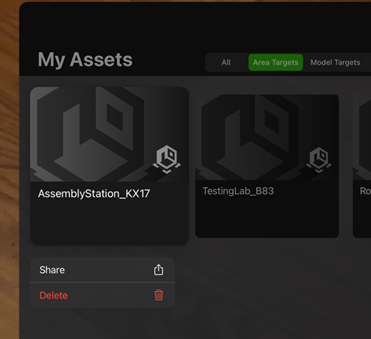 2. 그런 다음, 영역 대상을 공유할 방법을 선택합니다(AirDrop, OneDrive, Dropbox 등).
|
||
|
Area Target Generator(데스크톱)
|
1. 영역 대상을 만들 때 입력한 위치로 이동합니다.
기본 위치: C:/Users/<username>/Documents/Vuforia/AreaTargets.
2. 영역 대상 파일에 <target_name>.zip을 사용합니다.
|